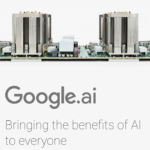ウェブサイトをスクロールした時、ランダムにビデオがバックグラウンドで再生し始めた経験はありませんか? 迷惑なことに加えて、これらは通常、より多くのデータとバッテリーを消費します。ありがたいことに、これらの動画を、Google Chromeで再生されるのを自動的に停止する方法があります。
Google Chromeで自動再生を無効にする
1. Androidで自動再生を無効にする
Androidでは、動画の自動再生を無効にする設定はChromeの設定の中に隠されています。それを見つけるには、Chromeアプリの右上にあるメニューアイコンをタップし、[設定]をクリックします。次に、[サイトの設定]を選択し、リストの一番下にある[メディア]を探します。
ここに、自動再生オプションがあります。これを使い、自動再生機能をオフに切り替えることができます。
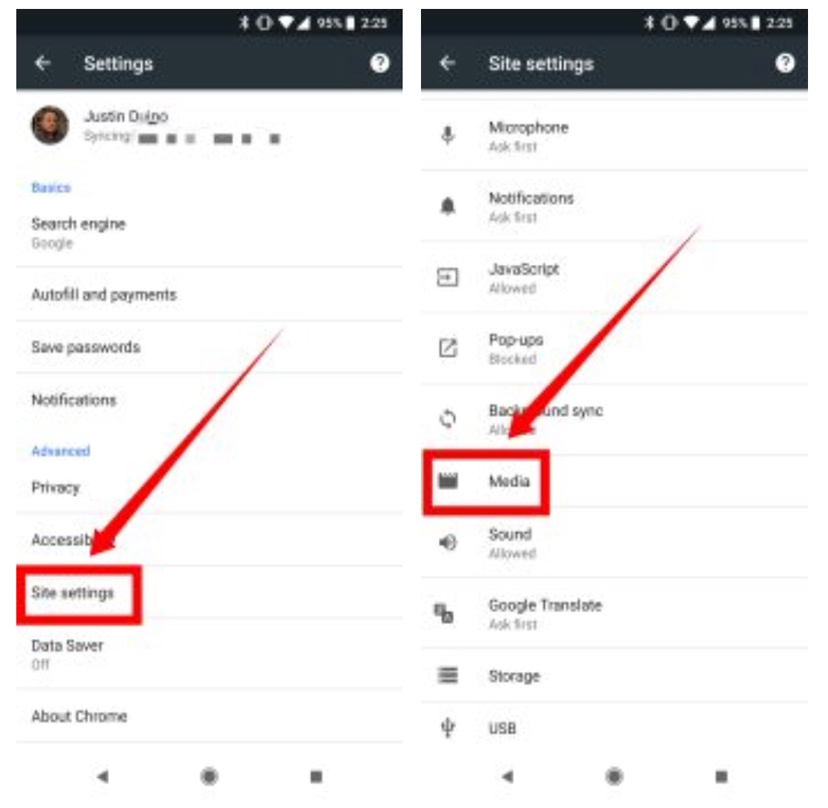 

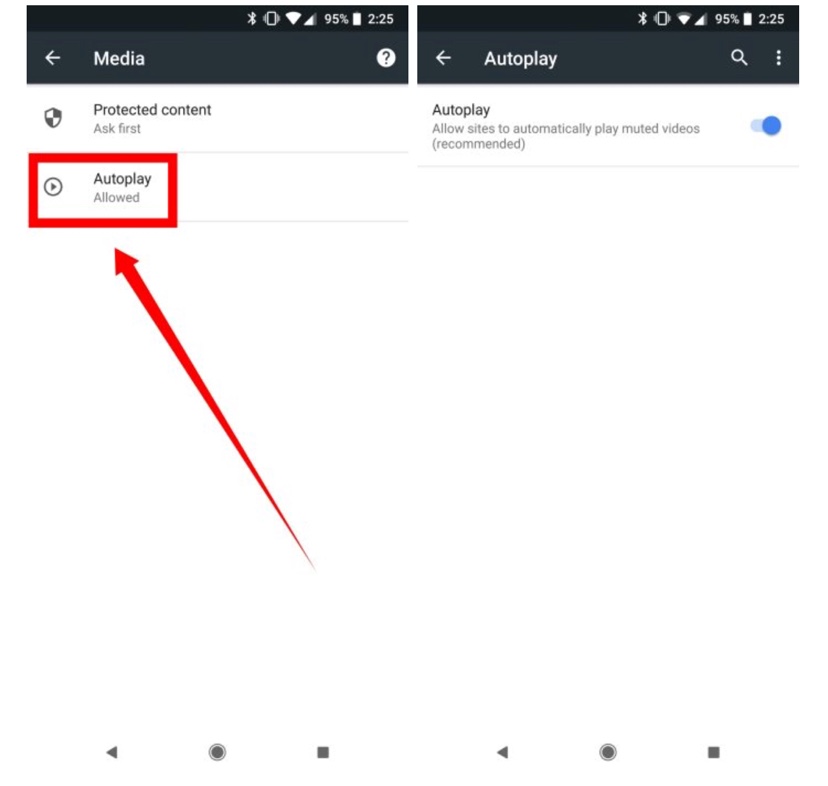 

2.デスクトップで自動再生を無効にする
Android版Chromeと同じように、デスクトップ版では設定メニューで同じ種類のコントロールが使用できます。Chromeのフラグを使用して動画の自動再生を無効にする必要がありました
Google ChromeのURLバーに「chrome:// flags /#autoplay-policy」をコピーして貼り付けます。これにより、変更可能なChromeフラグが表示されます。
ページを読み込むときは、自動再生ポリシーをデフォルトに設定する必要があります。 Webサイトで再生するビデオを承認する設定にするには、ドロップボックスのオプションボックスをDocument activation to useに設定する必要があります。
最後に、ページの下部にある青い再開ボタンをクリックする必要があります。これでChromeブラウザが再起動され、変更が有効になります。
 

|
|



![[商品価格に関しましては、リンクが作成された時点と現時点で情報が変更されている場合がございます。] [商品価格に関しましては、リンクが作成された時点と現時点で情報が変更されている場合がございます。]](https://hbb.afl.rakuten.co.jp/hgb/23c3417e.e1ba8dd3.23c3417f.54ece468/?me_id=1354542&item_id=10001713&pc=https%3A%2F%2Fthumbnail.image.rakuten.co.jp%2F%400_mall%2Fapmarket%2Fcabinet%2Fcompass1634115029.jpg%3F_ex%3D128x128&s=128x128&t=picttext)